电脑如何禁止IE浏览器自动更新
更新日期:2024-03-20 01:26:22
来源:网友投稿
手机扫码继续观看

很多用户不喜欢软件自己检查更新然后进行自动升级,包括Windows默认浏览器Internet Explorer也是默认设置为开启自动更新。当其开启自动更新时,检索新版本就需要占用网络资源,拖慢网速。所以我们还是选择将其禁用为好。接下来介绍两种设置方式,禁用IE浏览器的自动更新功能。
方法一:
1、打开IE浏览器——Internet选项;
2、切换“高级”选项卡,在列表中,找到并取消“自动检查Internet Explorer”的勾选,点击确定。
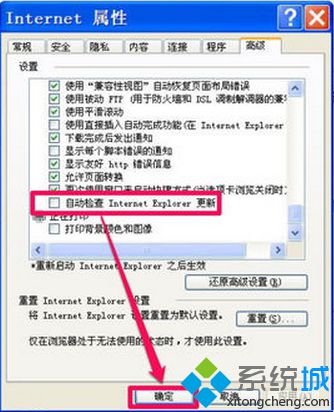
方法二:
1、也可以通过修改注册表来禁用IE浏览器自动更新,打开开始——运行,输入regedit,确定;
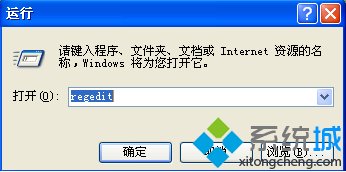
2、依次点击展开左侧菜单:HKEY_CURRENT_USER\Software\Policies\Microsoft\Internet Explorer\Infodelivery\Restrictions;
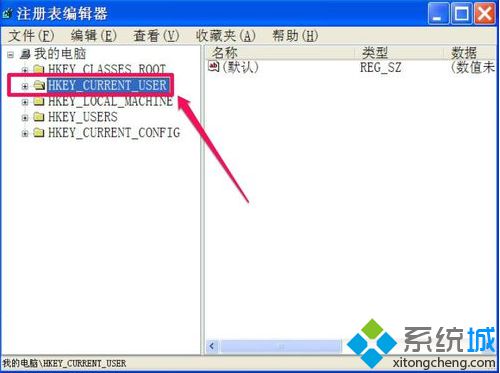
3、右击Restrictions或者右侧空白处新建一个DWORD值;
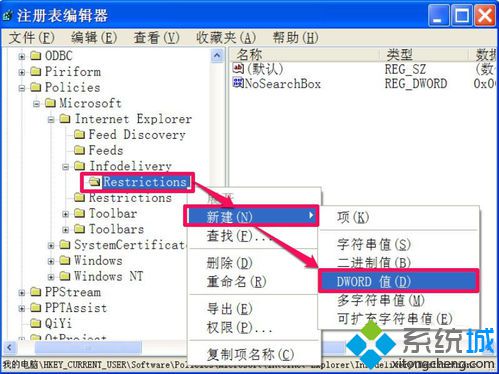
4、命名为“NoUpdataCheck”,双击打开;
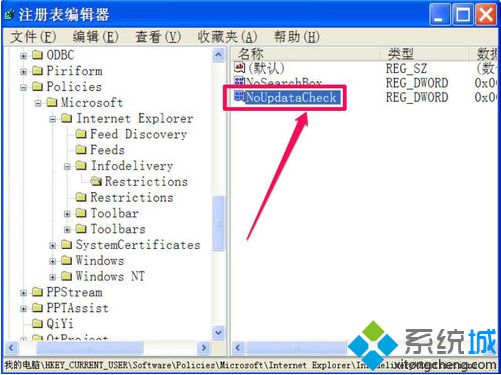
5、将其数值改为1,并点击确定。

通过以上两种方法设置电脑以后IE浏览器就不会自动更新了。更多精彩请关注系统动态。
该文章是否有帮助到您?
常见问题
- monterey12.1正式版无法检测更新详情0次
- zui13更新计划详细介绍0次
- 优麒麟u盘安装详细教程0次
- 优麒麟和银河麒麟区别详细介绍0次
- monterey屏幕镜像使用教程0次
- monterey关闭sip教程0次
- 优麒麟操作系统详细评测0次
- monterey支持多设备互动吗详情0次
- 优麒麟中文设置教程0次
- monterey和bigsur区别详细介绍0次
系统下载排行
周
月
其他人正在下载
更多
安卓下载
更多
手机上观看
![]() 扫码手机上观看
扫码手机上观看
下一个:
U盘重装视频












